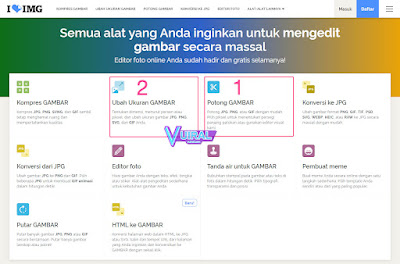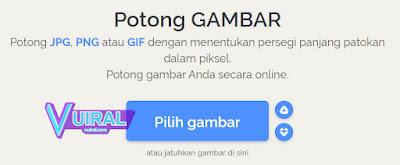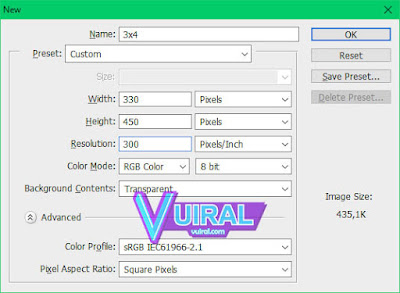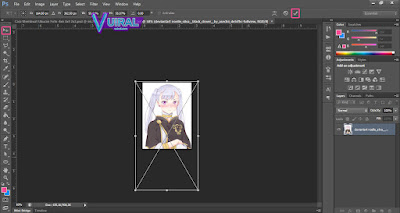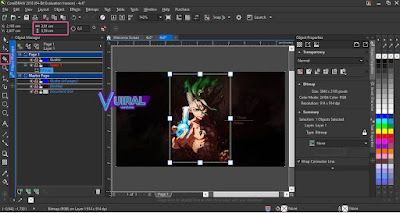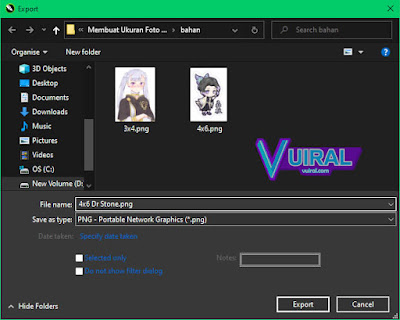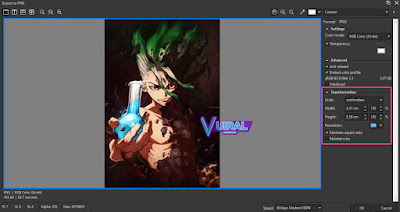4 Cara Mengubah Ukuran Foto Menjadi 4x6 3x4 2x3 Online Offline
Daftar Isi
4 Cara Mengubah Ukuran Foto Menjadi 4x6 3x4 2x3 Online Offline Di HP Dan PC - Seperti yang sudah saya jelaskan di postingan sebelumnya yang berjudul Contoh Kode Warna Background Biru Dan Merah Pas Foto Sesuai Standar Umum.
Pas foto merupakan sebuah dokumen berupa foto diri yang sudah dicetak pada kertas foto dengan memakai ukuran standar. Selain ukuran standar umum, pas foto juga menggunakan kode warna background umum yaitu merah, biru dan putih.
Namun isi pada postingan kali ini kita akan membahas mengenai cara membuat foto ukuran 4x6 3x4 2x3 secara online tanpa aplikasi dan offline dengan memakai Photoshop atau CorelDraw.
Baca juga:
Cara Mengubah Ukuran Foto Menjadi 4x6 3x4 2x3 Atau Cara Membuat Ukuran Foto 4x6 3x4 2x3 Secara Online Offline Di HP Dan PC
Sebelum mencoba tutorial ini, alangkah baiknya jika kalian memahami dulu berapa ukuran pas foto 4x6 3x4 2x3 dalam pixel, centimeter ataupun inchi. Setelah memahaminya, barulah kalian bisa mengikuti panduan ini.
Cara Mengubah Ukuran Foto Menjadi 4x6 3x4 2x3 Online
Untuk cara membuat ukuran foto 2x3 3x4 4x6 secara online, kita bisa memanfaatkan situs edit ukuran foto online untuk edit pas foto online dengan gratis. Selain itu, kita juga bisa mengikuti panduan ini sebagai cara mengubah ukuran foto menjadi 4x6 3x4 2x3 di Android tanpa aplikasi.
1. Cara Membuat Ukuran Foto 4x6 3x4 2x3 Online Di Image Resizer
Untuk metode pertama, kita bisa menggunakan situs Image Resizer untuk cara mengubah ukuran foto menjadi 2x3 3x4 4x6 secara online. Selain mudah digunakan, tool online ini juga sangat praktis.
1. Pertama-tama, buka browser kalian dan akses situs Image Resizer https://imageresizer.com/
2. Kemudian pilih tombol "Select Image" untuk mengupload foto yang ingin diedit.
3. Setelah berhasil upload foto, silakan pilih menu "Crop" untuk mengedit ukuran foto.
Untuk bagian width dan height, kalian hanya perlu menyesuaikannya dengan perbandingan (aspect ratio) berikut.
- Aspect ratio ukuran pas foto 4x6 cm = 15/22
- Aspect ratio ukuran pas foto 3x4 cm = 11/15
- Aspect ratio ukuran pas foto 2x3 cm = 17/22
Setelah menentukan ukuran foto yang ingin dipotong, klik tombol "Crop" untuk memulai proses cropping.
 |
| Cara membuat ukuran foto 4x6 secara online |
4. Selanjutnya yaitu mengatur resolusi foto yang ada pada bagian "Resize Image". width 450 dan height 660 pixels adalah contoh untuk pas ukuran 4x6 cm.
5. Terakhir, klik tombol "Resize Image Now" untuk memulai proses mengubah ukuran foto menjadi 4x6 online.
6. Setelah file tersebut siap untuk didownload dan dicetak. Klik tombol "Download Image" untuk memulai proses download foto.
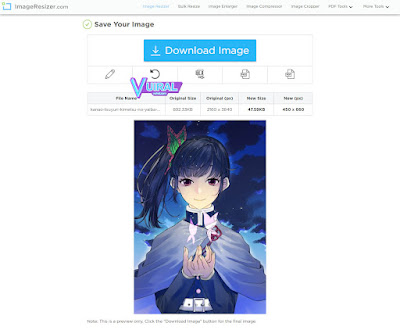 |
| Hasil cara membuat ukuran foto 4x6 online |
2. Cara Membuat Ukuran Foto 4x6 3x4 2x3 Online Di ILoveImg
Metode lain yang bisa kita gunakan sebagai cara mengubah ukuran foto menjadi 3x4 online yaitu dengan menggunakan tool dari situs ILoveImg.
Namun, untuk memakai tool ini kita harus memotong foto terlebih dahulu, barulah kemudia kita mengubah resolusinya. Namun apabila aspect ratio foto kita sudah sesuai, maka kita hanya perlu mengubah resolusinya saja.
1. Buka browser milikmu dan akses situs ILoveImg https://www.iloveimg.com/
2. Kemudian pilih menu "Potong Gambar" untuk crop foto supaya aspect ratio-nya sesuai.
3. Klik tombol "Pilih Gambar" untuk memulai proses upload foto.
4. Setelah itu aturlah Lebar dan Tinggi foto. Perlu diingat bahwa kita harus menyesuaikannya dengan aspect ratio berikut.
- Aspect ratio ukuran pas foto 4x6 cm = 15/22
- Aspect ratio ukuran pas foto 3x4 cm = 11/15
- Aspect ratio ukuran pas foto 2x3 cm = 17/22
5. Selanjutnya sesuaikan posisi foto yang ingin dipotong. Setelah selesai, klik tombol "Potong Gambar".
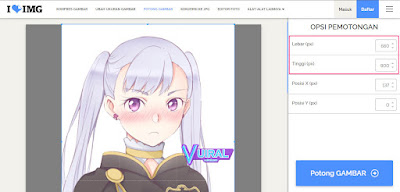 |
| Cara membuat ukuran foto 4x6 secara online |
6. Setelah itu foto siap untuk didownload, klik tombol "Unduh Gambar yang dipotong" untuk mendownloadnya.
7. Kemudian kita kembali lagi ke halaman awal ILoveImg dan pilih menu "Ubah Ukuran Gambar" untuk mengatur resolusi foto.
8. Klik tombol "Pilih Gambar" untuk memulai proses upload foto. Upload foto yang sudah kalian crop/potong tadi.
9. Berikutnya kita pilih Opsi Ubah Ukuran "Menurut Piksel" dan isi ukurannya sesuai dengan ukuran pas foto sesuai aspect ratio yang kalian pilih tadi.
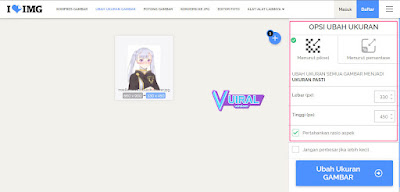 |
| Cara membuat ukuran foto 4x6 online |
10. Setelah selesai, klik "Ubah Ukuran Gambar" untuk mengubah ukuran foto menjadi 3x4 online.
11. Terakhir, kalian hanya perlu mendownload foto yang telah diubah ukurannya tadi dengan memilih "Unduh Gambar". Dan pas foto tersebutpun siap untuk dicetak.
Cara Mengubah Ukuran Foto Menjadi 4x6 3x4 2x3 Offline
Selain edit ukuran foto online, kita juga bisa menggunakan software edit foto atau desain grafis seperti Adobe Photoshop dan CorelDraw untuk cara mengubah ukuran foto di laptop dan komputer (PC). Sehingga kalian bisa mengikuti panduan ini untuk pembelajaran.
1. Cara Membuat Ukuran Foto 4x6 3x4 2x3 Di Adobe Photoshop CS6
Panduan cara mengubah ukuran foto menjadi 4x6 3x4 2x3 di Photoshop ini bisa diterapkan pada versi CS3 hingga versi CC. Jadi meskipun beda versi, tampilannya isi toolnya tidak terlalu berbeda jauh.
1. Buka software Adobe Photoshop milikmu dan pilih menu "File > New" atau bisa juga dengan Ctrl+N
2. Kemudian buatlah dokumen baru seperti berikut. Pastikan menggunakan resolusi 300 Pixels/Inchi. Setelah itu klik tombol "Ok" untuk memulai.
3. Setelah itu lakukan drag and drop fotomu untuk dimasukkan kedalam Photoshop.
Kemudian aturlah posisi foto yang ingin dipotong. Lalu tekan tombol "Centang atau Enter" untuk selesai.
Berikut ini adalah hasil foto yang sudah dipotong.
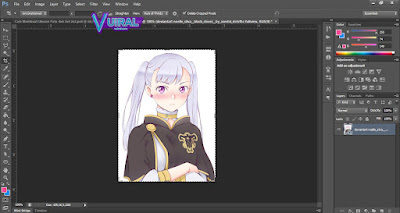 |
| Hasil cara membuat foto ukuran 4x6 di Photoshop |
4. Untuk cara menyimpannya, klik menu "File > Save As" atau Ctrl+Shift+S
Setelah itu tentukan nama file dan simpan kedalam format PNG dan klik tombol "Save" untuk menyimpannya.
Kalian juga bisa menyimpan file tersebut kedalam format PSD supaya bisa diedit lagi di lain waktu.
Buat kalian yang ingin mencari cara membuat ukuran foto 2x3 3x4 4x6 di photoshop dengan cepat, maka kalian bisa mencoba Template Ukuran Pas Foto 2x3 3x4 4x6 Background Merah Dan Biru yang telah saya sediakan dalam artikel tersebut.
2. Cara Membuat Ukuran Foto 4x6 3x4 2x3 Di CorelDraw
Selain Adobe Photoshop, kita juga dapat memakai software desain grafis CorelDraw untuk cara mengubah ukuran foto 2x3 3x4 4x6 di laptop dan komputer (PC).
1. Buka software CorelDraw dan buatlah dokumen baru dengan memilih menu "File > New" atau Ctrl+N
2. Setelah itu tentukan nama dokumen, dan ukurannya seperti contoh berikut. Pastikan menggunakan pengaturan resolusi 300 dpi. Setelah selesai, klik tombol "Ok".
3. Setelah berhasil membuat dokumen baru, masukkan foto kalian dengan memilih menu "File > Import > cari file > Import". Kemudian blok area pada dokumen untuk mengatur ukuran foto.
4. Selanjutnya pilih tool "Crop" untuk memotong foto tersebut supaya sesuai dengan ukuran dokumen yang kita buat tadi.
Kalian juga bisa mengubah pengaturan ukuran pemotongan foto melalui menu "Crop Size" yang ada di Property Bar. Apabila sudah sesuai, tekan tombol "Enter" pada keyboard untuk melakukan cropping foto.
Berikut ini adalah hasil foto yang telah berhasil dipotong dengan ukuran 4x6 cm.
 |
| Hasil cara membuat ukuran foto 4x6 di CorelDraw |
5. Untuk menyimpan pas foto yang sudah diedit yaitu dengan memilih menu "File > Export" atau Ctrl+E setelah itu pilih format PNG, serta tentukan nama dan lokasi penyimpanan file. Setelah selesai klik tombol "Export" atau "Enter".
6. Terakhir, pastikan ukuran dan resolusi foto tersebut sudah benar. Jika semua sudah sesuai, klik tombol "Ok" atau "Enter" untuk memulai proses ekspor foto ke format PNG.
Kalian juga bisa menyimpan file tersebut kedalam format CDR supaya bisa diedit kembali di lain waktu.
Apakah ada cara membuat ukuran foto 4x6 3x4 2x3 di Word? Sebenarnya bisa saja kalau untuk memotong foto, tetapi tidak bisa untuk mengubah resolusi foto tersebut.
Selain itu, untuk cara mengubah ukuran foto menjadi 4x6 3x4 2x3 di Microsoft Word sangat tidak efektif. Sebab kita harus memakai cara mengubah ukuran foto menjadi 4x6 3x4 2x3 di Paint supaya dapat menyimpan gambar tersebut.
Demikianlah panduan lengkap yang berisi Cara Mengubah Ukuran Foto Menjadi 4x6 3x4 2x3 Atau Cara Membuat Ukuran Foto 4x6 3x4 2x3 Secara Online Offline Di HP Dan PC. Kalian bisa mencoba tutorial tersebut yang menurutmu paling mudah untuk dilakukan.
Promo Menarik
Diskon Barang Elektronik Di Lazada Hingga 80%
Cek disini
Promo Cuci Gudang, Diskon Sampai 50%
Cek disini
Murah Pol - Barang Murah Berkualitas Mewah
Cek disini
Tampil Cantik Gak Perlu Mahal - Diskon 50%
Cek disini
Kumpulan Barang Untuk Kesehatan - Diskon 50%
Cek disini